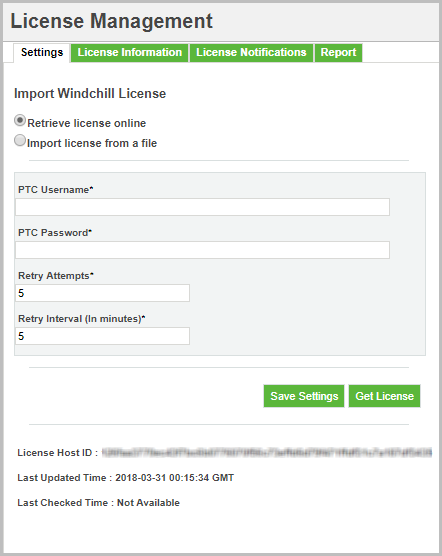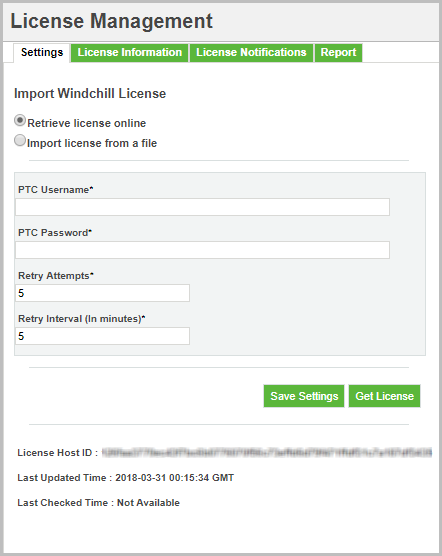Recuperare una licenza online
Per recuperare e attivare automaticamente il codice di licenza, attenersi alla procedura descritta di seguito.
1. Accedere a > > . Viene visualizzata la finestra Gestione licenze.
2. Nella scheda Impostazioni, fare clic su Recupera licenza online.
3. Compilare campi obbligatori indicati di seguito.
a. Nome utente PTC - Immettere il proprio nome utente.
b. Password PTC - Immettere la propria password.
c. Numero di tentativi - Numero massimo di volte che il server tenterà di contattare il sistema di back-end di PTC per verificare le modifiche nei diritti previsti dalla licenza. Specificare un valore da 1 a 20 per il numero massimo di tentativi. Il valore di default per i tentativi di recupero è 5.
d. Intervallo tra tentativi (in minuti) - Specifica l'intervallo di tempo (in minuti) tra i tentativi di recupero eseguiti dal server. Specificare un valore da 1 a 30 per l'intervallo massimo di recupero. Il valore di default è 5 minuti.
| Il tempo totale specificato nei campi Numero di tentativi e Intervallo tra tentativi (in minuti) non deve essere superiore a 30 minuti. |
4. Fare clic su Salva impostazioni.
5. Fare clic su Ottieni licenza per recuperare la propria licenza.
Il sistema di back-end di PTC elabora la richiesta di licenza e genera la risposta. La licenza viene attivata automaticamente nel sistema e viene aggiunto un nuovo record alla tabella nella scheda Informazioni licenza. Per ulteriori informazioni sulla visualizzazione delle informazioni sulle funzioni delle licenze e sull'utilizzo delle licenze, vedere Visualizzazione delle informazioni sulle licenze.